Si të shkruani shënime në OneNote 2013 në Android

Mësoni si të shkruani shënime në OneNote 2013 në Android me krijimin, hapjen dhe regjistrimin e shënimeve. Aplikoni strategji efektive për menaxhimin e shënimeve tuaja.
Butoni Font Color në Word 2007 ju lejon të shtoni ngjyrë në tekst në dokumentet tuaja. Mund të përdorni ngjyrën e paracaktuar të zgjedhur nga Word, ose të zgjidhni ngjyrën tuaj për t'u aplikuar. Ngjyra mund t'i shtojë personalitet korrespondencës suaj dhe të japë një goditje në një letër biznesi, por gjithashtu mund ta bëjë një dokument të rëndësishëm jashtëzakonisht të vështirë për t'u lexuar. Zgjidhni ngjyrën e tekstit tuaj me mençuri.
Për të vazhduar me zgjedhjen e ngjyrave të Word-it, gjithçka që duhet të bëni është
Klikoni skedën Home për të shfaqur grupin Font.
Butoni Font Color shfaqet si një A mbi një shirit të trashë. Shiriti tregon ngjyrën e paracaktuar që do të aplikohet në tekst.

Butoni Font Color gjendet në grupin Font.
Zgjidhni tekstin ku dëshironi të aplikoni ngjyrën.
Klikoni butonin Ngjyra e shkronjave.
Word aplikon ngjyrën në tekstin tuaj të zgjedhur.
Për t'u bërë krijues me zgjedhjet tuaja të ngjyrave, shkoni në këtë rrugë:
Klikoni skedën Home për të shfaqur grupin Font.
Butoni Font Color shfaqet si një A mbi një shirit të trashë. Shiriti tregon ngjyrën e paracaktuar që do të aplikohet në tekst.
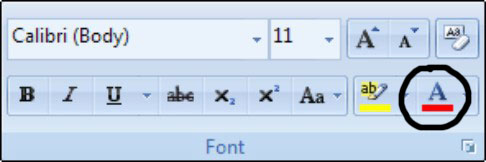
Butoni Font Color gjendet në grupin Font.
Zgjidhni tekstin ku dëshironi të aplikoni ngjyrën.
Klikoni shigjetën e menysë vetëm në të djathtë të butonit Ngjyra e shkronjave.
Shfaqet një meny, që tregon një gamë ngjyrash nga të cilat mund të zgjidhni. Ngjyra Automatike i referohet ngjyrës së përcaktuar për stilin e tekstit që po përdorni. Ju gjithashtu mund të zgjidhni artikullin Më shumë ngjyra për të shfaqur një kuti të veçantë dialogu Ngjyrat, ku mund të krijoni ngjyrat tuaja të personalizuara.
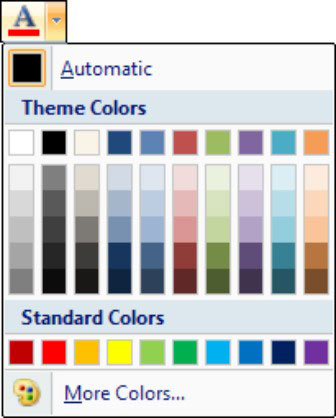
Menyja Font Color tregon një gamë ngjyrash.
Shikoni paraprakisht ngjyrat e ndryshme.
Kur lëvizni treguesin e miut mbi një ngjyrë, teksti i zgjedhur në dokumentin tuaj përditësohet për të pasqyruar atë ngjyrë.
Kur të gjeni ngjyrën që ju pëlqen, klikoni mbi të.
Word aplikon ngjyrën në tekstin tuaj të zgjedhur. Kjo ngjyrë më pas bëhet ngjyra e re e tekstit e lidhur me butonin Ngjyra e shkronjave.
Mësoni si të shkruani shënime në OneNote 2013 në Android me krijimin, hapjen dhe regjistrimin e shënimeve. Aplikoni strategji efektive për menaxhimin e shënimeve tuaja.
Mësoni si të formatoni numrat në një varg teksti në Excel për të përfshirë informacione të sakta dhe tërheqëse për raportet tuaja.
Në Excel 2010, fshini të dhënat apo formatin e qelizave lehtësisht me disa metoda të thjeshta. Mësoni si të menaxhoni përmbajtjen e qelizave me opsione të ndryshme.
Zhvilloni aftësitë tuaja në formatimin e elementeve të grafikut në Excel 2007 përmes metodave të thjeshta dhe efikase.
Mësoni se si të rreshtoni dhe justifikoni tekstin në Word 2010 me opsione të ndryshme rreshtimi dhe justifikimi për të përmirësuar formatimin e dokumenteve tuaja.
Mësoni si të krijoni makro në Excel 2019 për të automatizuar komandat dhe thjeshtuar detyrat tuaja.
Mënyra vizuale dhe e shpejtë për të vendosur një ndalesë skedash në Word 2016 është përdorimi i vizores. Zbulo disa këshilla dhe truke për përdorimin e skedave në këtë program.
Mësoni si të formula boshtet X dhe Y në Excel 2007, duke përfshirë mundësitë e ndryshimit të formatimeve për grafikët e ndryshëm.
Eksploroni se si Excel mund t
Mësoni se si të përdorni veçorinë Find and Replace të Excel 2007 për të gjetur dhe zëvendësuar të dhëna në mënyrë efikase. Kjo udhëzues është e përshtatshme për të gjithë përdoruesit që dëshirojnë të rrisin produktivitetin e tyre.







